
我們都知道如果配戴 AirPods Pro 的話,無論是在聽音樂、看影片、講電話都可以開啟主動降噪模式,降低周圍環境的聲音,讓 AirPods Pro 傳出來的聲音更明顯、清楚,而且效果非常好,但是如果沒有 AirPods Pro 的話,iPhone 其實也內建有電話降噪的功能。
今天這篇文章就要教大家如何開啟 iPhone 內建的電話降噪模式,讓你在講電話的時候可以聽得更清楚。
本篇內容
iPhone 電話降噪模式開啟教學
想要開啟 iPhone 內建的講電話降噪模式,只需要三個步驟就可以完成。
第一步:選擇「輔助使用」功能
打開 iPhone 的「設定」App 後,往下滑找到「輔助使用」這項功能。
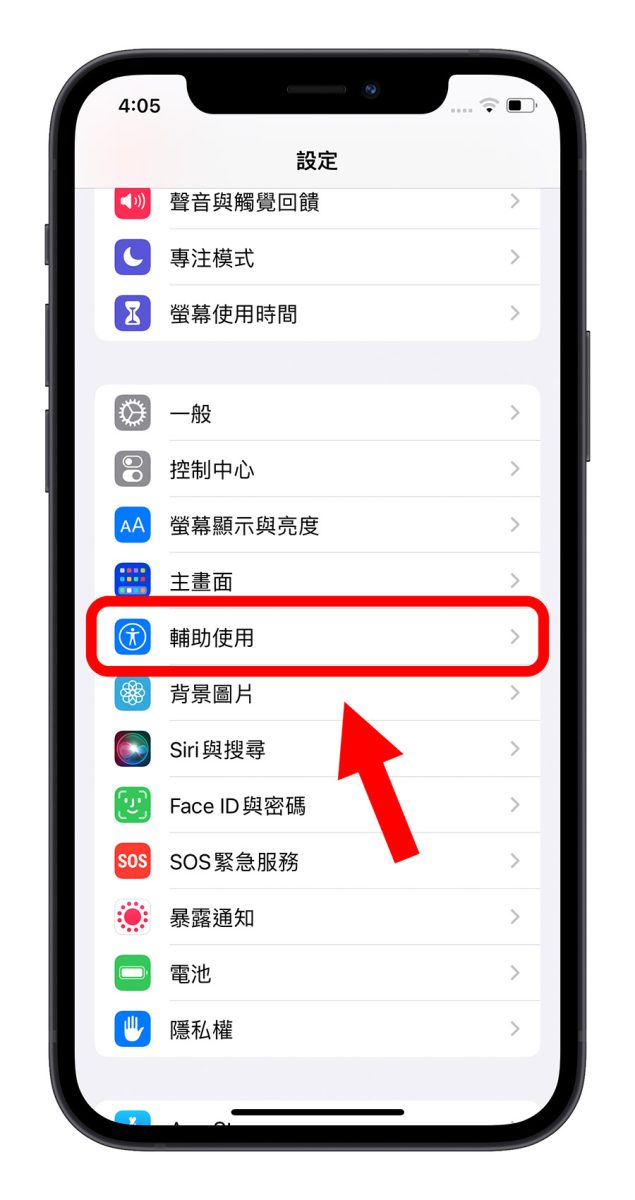
第二步:選擇「音訊/視覺」
在「輔助使用」功能中,往下滑到「聽力」這個區塊,點擊「音訊/視覺」功能。
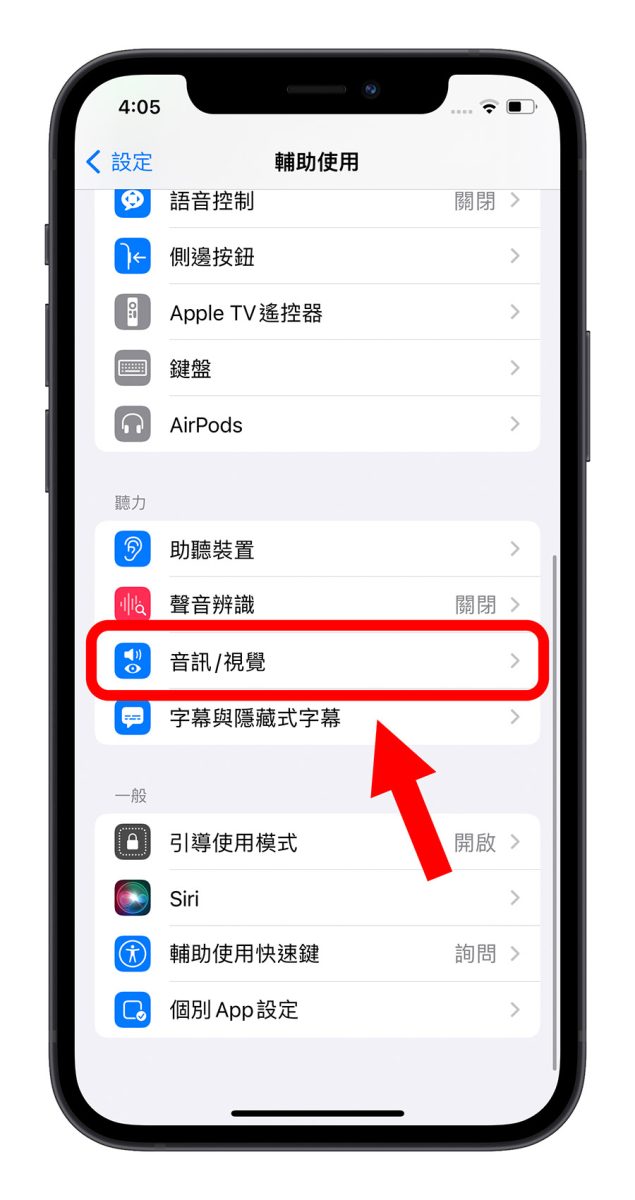
第三步:開啟「電話降噪」
最後在「音訊/視覺」的功能裡面,就可以看到一個「電話降噪」的開關,點擊右邊的開關,讓他呈現綠色開啟狀態,這樣就完成 iPhone 內建電話降噪模式的開啟步驟。
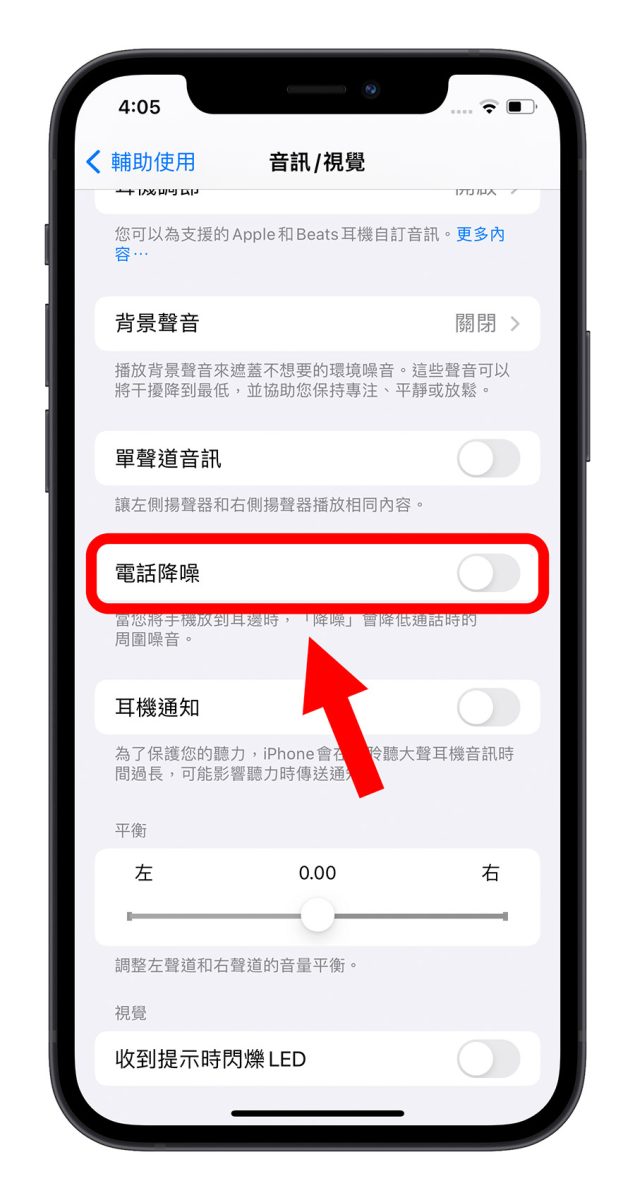
iPhone 電話降噪模式開啟有什麼效果?
當你開啟 iPhone 的電話降噪模式以後,接聽電話時,iPhone 就會偵測來自對方聲音的環境噪音,並且將噪音降低,提高主要人聲的音量,這樣可以聽得更清楚。
iPhone 13 的電話降噪設定
蘋果證實 iPhone 13 無法使用電話降噪功能
此外,上述的方法僅限於 iPhone 13 以外的 iPhone,蘋果於 2021 年 1 月 15 日向國外的 iPhone 使用者證實了 iPhone 13 不支援上述的電話降噪開啟方法。
蘋果並沒有詳細說明為什麼 iPhone 13 不支援電話降噪功能,或許是因為 iPhone 13 有另外支援語音隔離模式,所以才沒有在「輔助使用」功能中支援電話降噪,但是因為除了 iPhone 13 以外的機型,也是可以使用「語音隔離」功能,所以目前無法得知這是不是一個 BUG。
iPhone 13 開啟電話降噪的替代方案
但如果想要在 iPhone 13 機型上開啟電話降噪的話,可以在接聽電話的同時,從控制中心往下拉,點選右上角的麥克風模式。
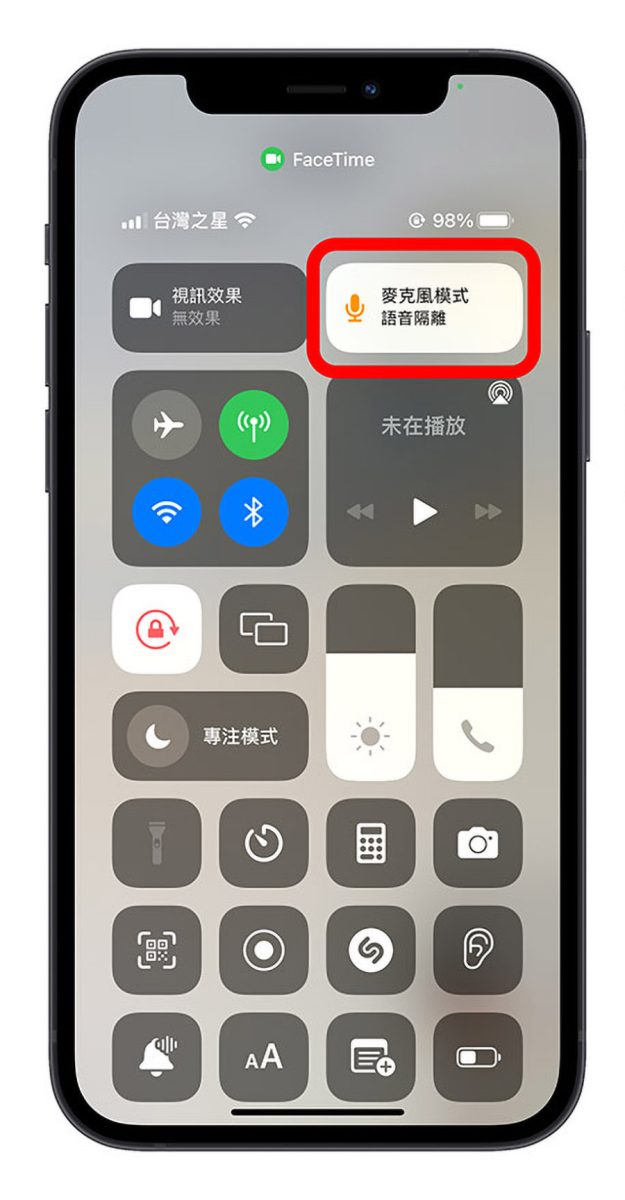
裡面就會有「語音隔離」以及「寬廣頻譜」的選項,選擇「語音隔離」就可以讓電話另一頭的人聲聽得更加清晰,也是另一種無法在「輔助使用」功能中選擇「電話降噪」時的替代方案。
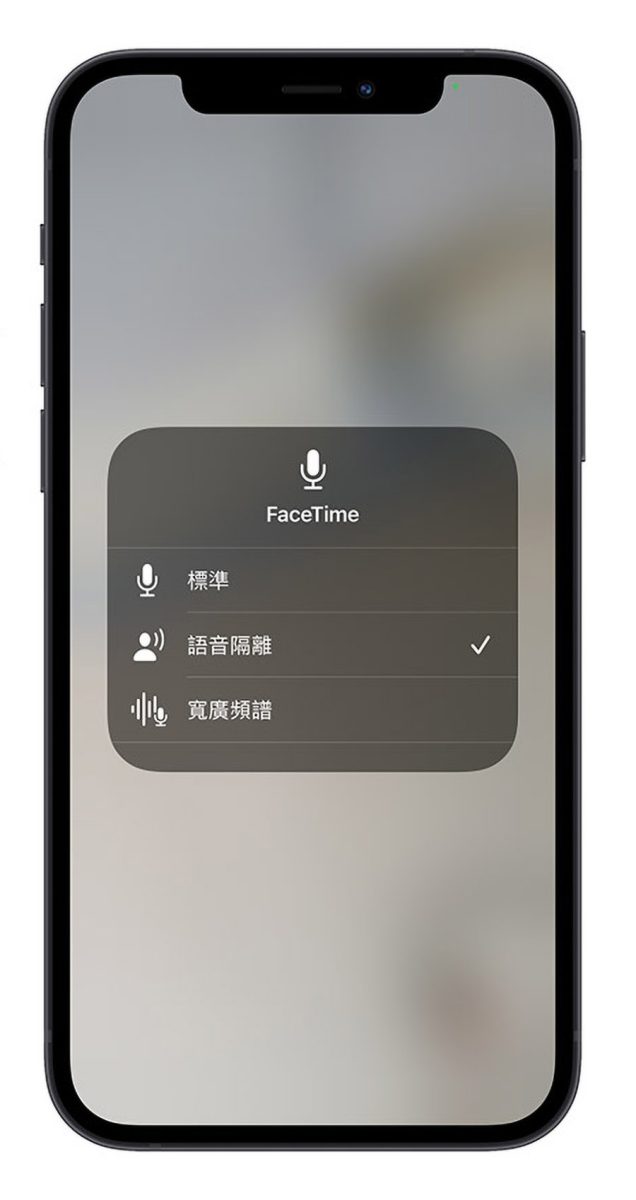
iPhone 開啟電話降噪功能:總結
以上所介紹的這 2 個就是 iPhone 13 以及其他款 iPhone 開啟電話降噪的方法。除了配戴 AirPods Pro 以外,在沒有 AirPods Pro 的時候,也可以選擇利用 iPhone 內建的電話降噪功能讓聽筒裡的聲音聽得更清楚。
延伸閱讀》
- AirPods 與 AirPods Pro 一邊沒聲音怎麼辦?用這 7 個方法幫你解決
- AirPods Pro「對話增強」模式使用教學,讓你聽得更清楚別人說什麼
- AirPods Pro 通透模式聽不清楚太小聲?教你如何調整通透模式音量
如果想知道更多關於 Apple 的消息、教學、小技巧或是科技新知,歡迎大家點擊以下任一 LOGO,追蹤我們的 Facebook 粉絲團、加入官方 Line 帳號、訂閱 IG 以及 Telegram。




